عرض معلومات التشغيل
يمكنك تخصيص الشاشات والمعلومات المعروضة المصاحبة لها أثناء تشغيل الصور.
-
حدد [
: عرض معلومات التشغيل].
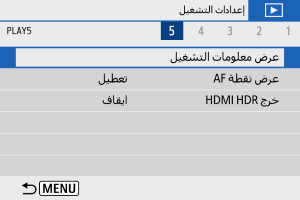
-
أضف علامة اختيار [
] بجوار عدد الشاشات المرغوب عرضه.

- استخدم المفتاحين
لتحديد الأرقام، ثم اضغط على الزر
لإضافة علامة اختيار [
].
- كرر هذه الخطوات لإضافة علامة اختيار [
] لرقم كل شاشة مطلوب عرضها، ثم اضغط على [موافق].
- يمكن الوصول إلى المعلومات التي حددتها عن طريق الضغط على زر
أثناء التشغيل.
- استخدم المفتاحين
رسم توضيحي
يظهر الرسم التوضيحي للسطوع توزيع مستوى درجة الإضاءة، ودرجة السطوع الكلية. يختص الرسم التوضيحي لألوان RGB بالتحقق من تشبع اللون، والتدرج.
-
عرض [سطوع]
هذا الرسم التوضيحي هو شكل بياني يعرض توزيع مستوى سطوع الصورة، مع إشارة المحور الأفقي إلى مستوى السطوع (أكثر قتامة جهة اليسار وأكثر سطوعًا جهة اليمين) وإشارة المحور الرأسي إلى عدد البكسلات عند كل مستوى سطوع. وكلما زادت البكسلات جهة اليسار، كانت الصورة أكثر قتامة، وكلما زادت البكسلات جهة اليمين، كانت الصورة أكثر سطوعًا. إذا كان هناك عدد كبير جدًا من البكسلات جهة اليسار، فستُفقد التفاصيل الموجودة في الظلال، وإذا كان هناك عدد كبير جدًا من البكسلات جهة اليمين، فستُفقد التفاصيل الموجودة في الإضاءات. ستتم إعادة إنتاج التدرجات اللونية بين الجهتين اليمنى واليسرى. عبر فحص الصورة وشريط التردد الرسومي الخاص بسطوعها، ويمكنك رؤية انحراف مستوى درجة الإضاءة والتدرجات اللونية الكلية.
عينة من شرائط الرسم التوضيحي
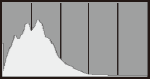
صورة قاتمة
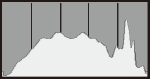
سطوع عادي
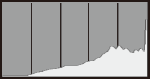
سطوع الصورة
-
عرض [RGB]
هذا الرسم التوضيحي هو شكل بياني يعرض توزيع كل مستوى سطوع كل لون رئيسي في الصورة (RGB أو أحمر وأخضر وأزرق)، مع إشارة المحور الأفقي إلى مستوى سطوع اللون (أكثر قتامة جهة اليسار وأكثر سطوعًا جهة اليمين) وإشارة المحور الرأسي إلى عدد البكسلات عند كل مستوى سطوع للون. وكلما زادت البكسلات جهة اليسار، كان اللون أكثر قتامة وأقل وضوحًا، وكلما زادت البكسلات جهة اليمين، كان اللون أكثر سطوعًا وأكثر كثافة. إذا كان هناك عدد كبير جدًا من البكسلات جهة اليسار، فستكون معلومات اللون المطابق مفقودة، وإذا كان هناك عدد كبير جدًا من البكسلات جهة اليمين، فسيكون اللون مشبعًا جدًا، بدون تدرج. عبر فحص شريط التردد الرسومي الخاص بألوان RGB للصورة، يمكنك الاطلاع على حالات تدرج اللون وتشبعه، كذلك على درجة انحراف توازن لون أبيض.